普段からできる限りペーパーレスになるように心がけていますが、それでも何かの印刷が必要な場面というのはあります。
それもごくわずかな機会であればコンビニプリントで済ませることも可能ですが、頻度によっては毎回コンビニへ行くわけにもいきません。
それに加えて自分の場合、CDやDVDのレーベルに印刷をしなければいけないことがありますので、これもコンビニプリントでは対応不可。
やはりまだまだプリンターは必要です。

今回購入したプリンターはエプソンのColorio EP-707A。
元々使うプリンターの条件としては
-
Wi-Fi接続対応
-
レーベル印刷可能
-
クラウドプリント対応
-
最大でA4サイズまでの印刷でいい
-
そこそこ安い
くらいのものだったので、ちょうどこのEP-707Aはこれらを満たしていたという訳です。というより、どちらかといえばこの機種の前バージョンであるEP-706Aを使っていたので買い換えたというほうが正解。
条件の中に「そこそこ安い」が入っている理由のひとつでもあるのですが、今時のプリンターはとにかくインクが馬鹿高いです。
フルセットを2回交換すれば安いプリンターの本体の値段を超えるくらい。
ならばプリンター本体に2~5万もだすのではなく、年に1回くらい安めのプリンターを買い換えていったほうがいいのではないかと考えるのは普通の思考でしょう。
本体買えばインクもついてきますし。
あと買い替えるごとに多少性能もよくなる。
ということでAmazonで注文。
なぜかやたらと早く発送されて次ぎの日には手元に届いていました。
なんとなく今回購入したEP-707Aと所持していたEP-706Aを比べてみます。
右がEP-707Aで左がEP-706A。

後継機なだけあって見た目はそっくり。
ほぼ同じような機種といっていいので使い方も変わりません。
パソコンとのWi-Fi接続もあっさり終了。
目次
レーベル印刷もOK
旧機種からそうですが、EP-707AにはCDやDVDのレーベル印刷用の専用トレイがプリンターの下側にセットされています。

使用するときはこれを引き出してCDをセット。印刷口へ突っ込んでプリントできます。
印刷操作はパソコンから。

この機種より高くてもレーベル印刷ができないプリンターは結構あるので、購入するときはレーベル印刷可能かどうかじっくり確認していました。
クラウドプリントに対応なのでChromebookからの直接印刷にも対応
エプソンの現行機種の中でどのプリンターがクラウドプリントに対応しているかは、公式ページより確認できます。
→Google クラウド プリント | モバイル&クラウド | 製品情報 | エプソン
本来ならパソコンからプリンターを操作しようとすれば専用のドライバーをインストールして接続設定をしなければなりません。しかしGoogleクラウドプリントを利用すればGoogleアカウントを持っているユーザーならインターネットに接続されたデバイスさえあればドライバ不要で印刷操作をすることが可能になるのです。

この場合の操作するデバイスはパソコンである必要はありません。
スマホやタブレット端末などのパソコン以外のデバイスでもGoogleアカウントさえあればEP-707Aで印刷可能です。
もっとも、EP-707Aの場合はEPSON iPrintというアプリを使うことによって、モバイル端末からのダイレクト印刷ができますので、わざわざGoogleクラウドプリントを利用する必要はありませんけれど。
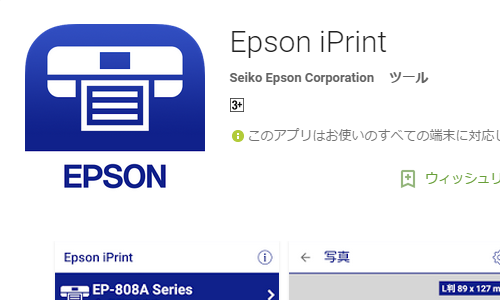
→Epson iPrint - Google Play の Android アプリ
ではどういった時にこのクラウドプリントが役立つかと言えば、ChromebookのようにそもそもWindowsやMac用のドライバーがインストールできない種類のパソコンを利用するときです。
もしくはASUSのX205TAのようにストレージの容量が少なくてあまり専用ソフトなどをインストールしたくない機種を使うときなど。
ちょうど自分もX205TAを使っている状態なので、クラウドプリントは活用していこうと思っています。
前面給紙なのでサイズがコンパクトに
EP-707Aは給紙方法が前面からになっています。
印刷口の下にあるトレイを引っ張り出して、そこに印刷する用紙をセットするという仕様。紙の種類を変更するときその都度この作業を繰り返すことになります。

昔のプリンタは背面給紙が多かったので、今でも前面給紙をいやがる人もいます。
ただ前面給紙になったことにより後ろに給紙口のスペースをとる必要がなくなり、置き場所含めてプリンターそのもののサイズも小さくなったので、結構いいのではないでしょうか。
ちなみに自分の場合はキャスター付きのプリンター台の上にのせて狭い空間での出し入れをしやすくしています。

インク残量を表示するように設定
パソコンとEP-707Aとの最初の接続設定は付属のDVDから指示にしたがって操作していくだけで簡単です。
ただ接続が終わったあと、ひとつだけ設定を変更しておいたほうがいい部分があります。それはプリンタ設定。
というのも初期設定のままではインク残量が表示されないのです。
これの解決方法。
まずプリンタの印刷設定画面を表示し、ユーティリティタブをクリック。
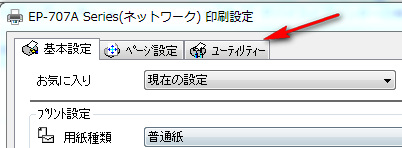
「EPSONプリンターウィンドウ!3」や「モニターの設定」がグレーアウトしています。
下にある「ドライバーの動作設定」をクリック。
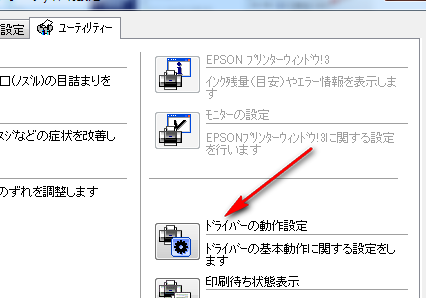
ドライバーの設定動作画面で「EPSONプリンタウィンドウ!3を使用する」にチェックをいれます。すると「プログレスメーターを表示する」にも自動的にチェックが入ります。この状態で下の「OK」をクリック。
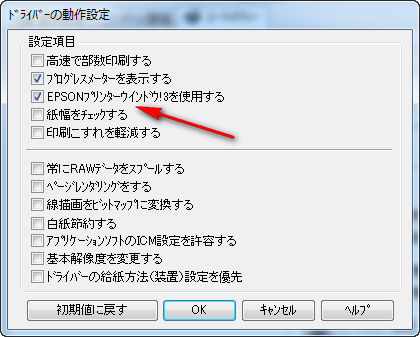
これでインク残量が表示されるようになりました。
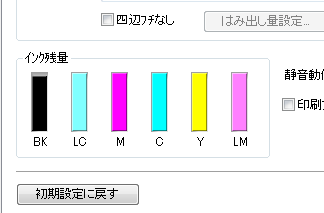
インクが高いのは仕方がない
EP-707A専用インクはIC6CL80もしくはその増量版のIC6CL80L。
通常量のIC6CL80ではすぐにインクがなくなってしまうので増量版のIC6CL80Lを購入することになるかと思います。昔のプリンタについていた普通量はこの増量版の容量のこと。まるで増量しているかのような印象を受けますがそうではありません。
インク商売なのでこのあたりの不満はどうしようもありません。
なお、EP-707Aの本体価格が現時点で8000円前後なのに対し、このIC6CL80Lは5900円。2回入れ替えると本体価格を超えます。
そう考えると1年くらいで買い替え予定かつ印刷予定がそれなりにあるのなら、多少のトラブル覚悟のうえでリサイクルインクを使いまくるというのもひとつの手です。リサイクルカートリッジは当たり外れが結構あり、質のいいものに当たれば何のトラブルもなくプリンターを使い続けることも可能です。
ヤフオクあたりで検索すると互換インクばかりでてきます。
正規品に比べるとかなり格安。
よく見ると何故か純正品も安く出品されていたり。多分購入したものの使わなくなったインクを処分しているのでしょう。
ヤフオク検索 → 「IC6CL80L」
このあたりのインクを使うかどうかは自己判断で。




